仕入先請求書を管理する¶
仕入先請求書 は、会社が仕入先から購買したプロダクトおよび/またはサービスに対して受け取る請求書です。仕入先請求書には、仕入先から届いた未払いが記録され、購買した商品および/またはサービスの金額、消費税、運賃、配送費などが含まれます。
Odoo では、購買アプリの設定で選択した 請求書管理 ポリシーに応じて、購買プロセスのさまざまな段階で仕入先請求書を作成することができます。
請求管理ポリシー¶
デフォルトの仕入先請求書管理ポリシーを設定するには、 セクションに移動します。
請求管理 機能には、2 つのポリシーオプション オーダ済数量 および 入荷済数量 があります。
選択したポリシーは、新しく作成されるすべてのプロダクトのデフォルトとして機能します。各ポリシーは、次のように機能します。
オーダ数量: 購買オーダが確定するとすぐに仕入先請求書が作成されます。購買オーダのプロダクトと数量は、ドラフト請求書の作成に使用されます。
Received quantities: a bill is only created after all (or part) of the total order has been received. The products and quantities received are used to generate a draft bill.
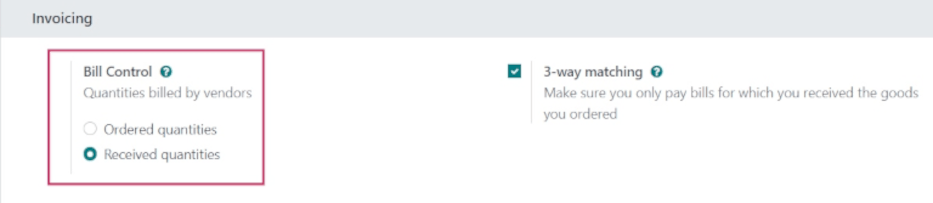
ポリシーを選択したら、保存 をクリックして変更を保存して下さい。
ちなみに
プロダクトに 購買 アプリの設定とは異なる管理ポリシーが必要な場合は、そのプロダクトのフォームの 購買 タブに移動し、 購買 フィールドで目的のポリシーを選択することで、そのプロダクトの管理ポリシーを上書きすることができます。
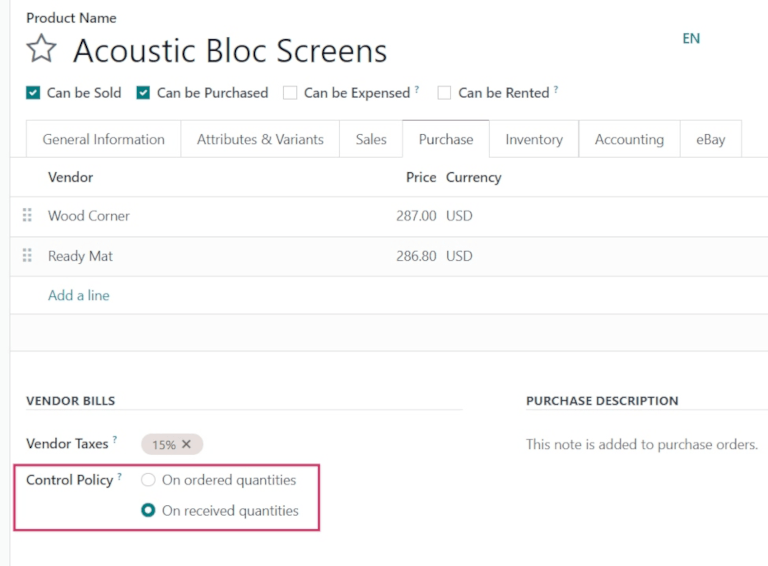
入荷請求差異照合¶
入荷請求差異照合 ポリシーにより、購買オーダ(PO)の全て(または一部)のプロダクトが入荷した後にのみ、仕入先請求書の支払いが実行されます。
入荷請求差異照合を有効するには、 に行き、 請求 セクションまでスクロールします。
入荷請求差異照合`にチェックを入れ、 :guilabel:`保存 をクリックします。
重要
:guilabel:入荷請求差異照合` 機能は、 請求管理 ポリシーが 入荷数量 に設定されている場合に のみ 動作します。
入荷時に仕入先請求書を作成し管理する¶
プロダクトが会社の倉庫に入荷すると、入荷が作成されます。会社が入荷数量を処理すると、倉庫の入荷フォームから直接仕入先請求書を作成することができます。
設定管理で選択した請求書管理ポリシーに応じて、仕入先請求書の作成は調達プロセスのさまざまなステップで完了します。
オーダ数量¶
To create and manage vendor bills for receipts with the Bill Control policy set to オーダ済数量 に設定された 請求管理 ポリシーで入荷した商品の仕入請求書を作成し管理するには、まず に移動し、見積依頼 ダッシュボードから、新規 をクリックします。
そうすると、新規 見積依頼 (RfQ) フォームを開きます。 空の見積依頼で、仕入先 を追加し、 プロダクト タブの下の 明細追加 をクリックしてオーダにプロダクトを追加します。
プロダクト明細で、 プロダクト フィールドのドロップダウンメニューからプロダクトを選択し、 数量 フィールドにオーダ数量を入力します。
準備ができたら、オーダ確定 をクリックして見積依頼を購買オーダに変換します。
次に、 請求書を作成 をクリックして、仕入先請求書を作成します。これにより、 :guilabel:ドラフト` 状態の 仕入先請求書 フォームが開きます。ここで、 請求日 フィールドに請求日を追加します。
準備ができたら、仕入先請求書 ページの 確定 をクリックして、請求書を確定します。
ちなみに
仕入先請求書の管理ポリシーが オーダ数量 に設定されているため、ドラフトの仕入先請求書は、プロダクトが入荷する前に作成後すぐに確定することができます。
支払いが完了したら、仕入先請求書の上部にある 支払登録 をクリックして記録します。
そうすると、支払登録 ポップアップウィンドウが表示され、支払 仕訳帳 を選択し、支払方法 を選択することができます。
さらに、必要に応じて、このポップアップウィンドウから、仕入先請求書の 金額, 支払日, メモ (参照番号) を編集することができます。
準備ができたら、 支払作成 をクリックして、仕入先請求書 の作成を完了します。これにより、見積依頼フォームに緑色の 支払済 バナーが表示されます。
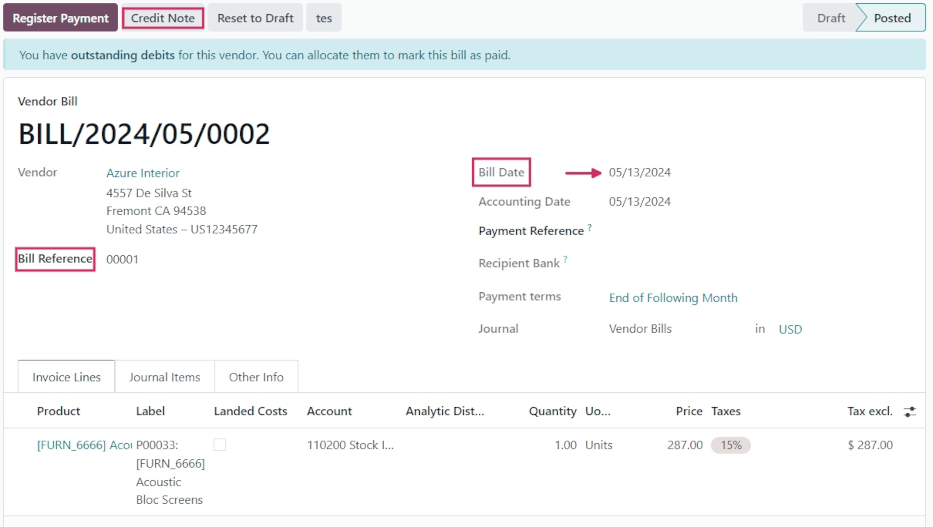
入荷数量¶
入荷済数量 に設定された請求書管理ポリシーに基づいて、入荷に対する仕入先請求書を作成・管理するには、まず アプリに移動し、 をクリックします。
これにより、新しい見積依頼フォームが開きます。空白の見積依頼フォームに:guilabel:仕入先 を追加し、プロダクト タブの下にある 明細追加 をクリックして、オーダにプロダクトを追加します。
プロダクト明細で、 プロダクト フィールドのドロップダウンメニューからプロダクトを選択し、 数量 フィールドにオーダ数量を入力します。
準備ができたら、オーダ確定 をクリックして見積依頼を購買オーダに変換します。
重要
入荷数量 管理ポリシーを使用している場合、プロダクトが入荷する前に 請求書作成 をクリックすると、 無効な工程 ポップアップウィンドウが表示されます。請求書作成請求書作成
Odoo では、仕入先請求書を作成するには、購買オーダに含まれる商品の少なくとも一部が入荷されている必要があります。
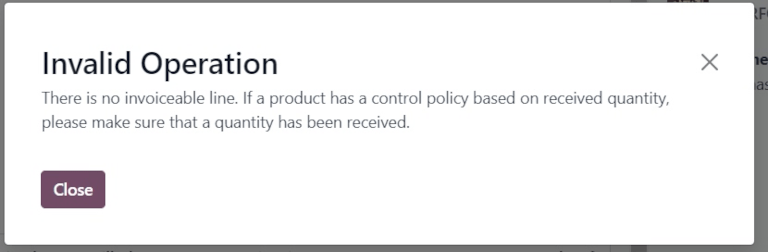
購買オーダで、入荷 スマートボタンをクリックして、倉庫入荷フォームを表示します。
ここから、検証 をクリックして、完了 (入荷済) 数量を登録します。
次に、パンくずリストから購買オーダに戻り、請求書作成 をクリックします。
次に、パンくずリストから 購買オーダ に戻り、仕入先請求書 をクリックします。これにより、ドラフト 状態の 仕入先請求書 フォームが開きます。ここで、請求日 フィールドに請求日を追加します。準備ができたら、ドラフトの上部にある 確定 をクリックして請求書を確定します。
支払いが完了したら、仕入先請求書の上部にある 支払登録 をクリックして記録します。
そうすると、支払登録 ポップアップウィンドウが表示され、支払 仕訳帳 を選択し、支払方法 を選択することができます。
さらに、必要に応じて、このポップアップウィンドウから、仕入先請求書の 金額, 支払日, メモ (参照番号) を編集することができます。
準備ができたら、 支払作成 をクリックして、仕入先請求書 の作成を完了します。これにより、見積依頼フォームに緑色の 支払済 バナーが表示されます。
会計アプリで仕入先請求書を管理する¶
仕入先請求書は、先に購買オーダを作成することなく、会計 アプリから直接作成することもできます。
に移動し、新規 をクリックします。これにより、空白の :guilabel:仕入先請求書` フォームが表示されます。
仕入先 フィールドに仕入先を追加します。そして、請求明細 タブで、明細追加 をクリックしてプロダクトを追加します。
プロダクト フィールドからプロダクトを選択肢、数量 フィールドにオーダ数量を入力して下さい。
請求日 を選択し、他の必要な情報を設定して下さい。最後に、確定 をクリックして仕入先請求書を確定します。
確定したら、 仕訳項目 タブをクリックして、 勘定 仕訳帳を表示します。これらの仕訳帳は、対応する 仕入先 および プロダクト フォームの設定に基づいて入力されます。
必要に応じて、クレジットノート をクリックして、仕入先請求書にクレジットノートを追加します。さらに、請求書参照番号 を追加することもできます。
準備ができたら、支払登録 をクリックして 支払作成 し、 仕入先請求書 を完了します。
ちなみに
ドラフトの請求書を既存の購買オーダにリンクするには、確定 をクリックする 前 に、自動補完 の横にあるドロップダウンメニューをクリックし、メニューから購買オーダを選択します。
仕入先請求書には、選択した購買オーダの情報が自動的に入力されます。
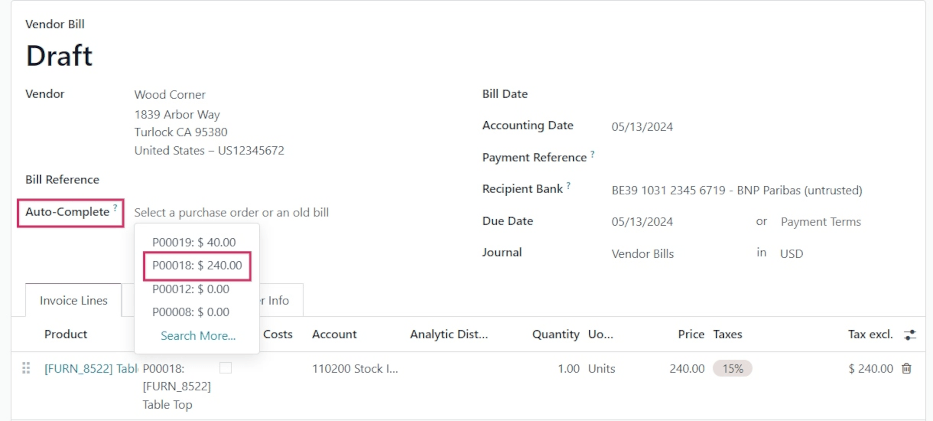
バッチ請求(一括請求)¶
仕入先請求書は、会計 アプリで一括処理および管理することができます。
に行きます。そして、数 列の横、新規 ボタンの下にある左上の チェックボックス をクリックします。
これにより、記帳済 または、ドラフト ステータス の全ての既存の仕入先請求書が選択されます。
選択した請求書または仕入先請求書を印刷するには、 印刷 ボタンをクリックして下さい。
複数の仕入先請求書の支払を一度に作成および処理するには、支払登録 をクリックします。
注釈
ステータス が 記帳済 と表示されている支払のみ、一括請求が可能です。ドラフト ステージの支払は、一括請求に含める前に必ず記帳する 必要があります。
支払登録 をクリックすると、支払登録 ポップアップウィンドウが開きます。ポップアップウィンドウで、請求書を登録する 仕訳帳 を選択し、支払日 を選択し、支払方法 を選択します。
このポップアップウィンドウから、グループ支払 するオプションも選択できます。このチェックボックスをオンにすると、請求書ごとに個別の支払が作成されるのではなく、1つの支払のみが作成されます。このオプションは、 アプリの設定で 一括支払 機能が有効になっている場合にのみ表示されます。
準備ができたら、支払作成 ボタンをクリックします。これにより、別のページに仕訳帳のリストが作成されます。このリストの仕訳は、全て対応する仕入先請求書に関連付けられています。
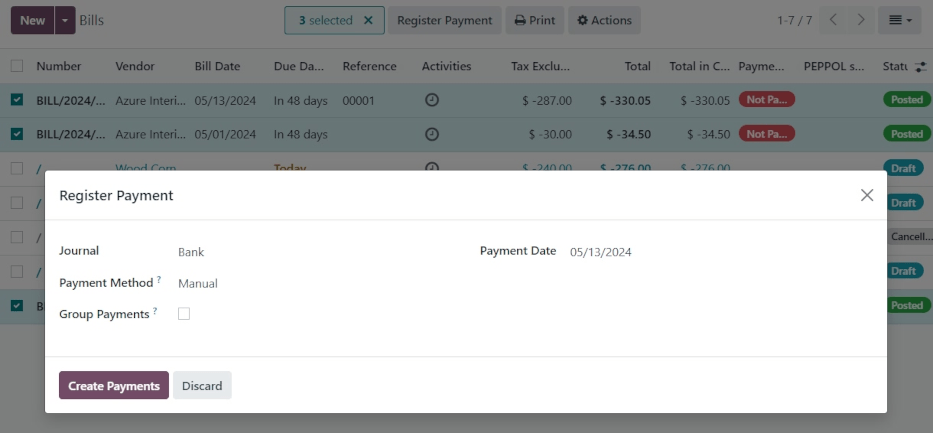
関連項目